Uso de flujos de trabajo para integrar la aplicación de Azure IoT Central con otros servicios en la nube
Puede crear reglas en IoT Central que desencadenen acciones en respuesta a condiciones basadas en telemetría. Por ejemplo, para enviar un correo electrónico cuando una temperatura del dispositivo supera un umbral.
El conector Azure IoT Central V3 para Power Automate y Azure Logic Apps permite crear reglas más avanzadas para automatizar operaciones en IoT Central:
- Cuando se activa una regla en la aplicación de Azure IoT Central, puede desencadenar un flujo de trabajo en Power Automate o en Azure Logic Apps. Estos flujos de trabajo pueden ejecutar acciones en otros servicios en la nube, como Microsoft 365, o en un servicio de terceros.
- Un evento en otro servicio en la nube, como Microsoft 365, puede desencadenar un flujo de trabajo en Power Automate o en Azure Logic Apps. Estos flujos de trabajo pueden ejecutar acciones o recuperar datos de la aplicación de IoT Central.
- El conector Azure IoT Central V3 se alinea con la superficie API REST 1.0 disponible con carácter general. Todas las acciones del conector admiten el formato DTDL v2. Si desea obtener la información más actualizada y detalles sobre las actualizaciones recientes, consulte las Notas de la versión de la versión actual del conector.
Requisitos previos
Necesitará lo siguiente para completar los pasos de esta guía:
Una suscripción de Azure activa. Si no tiene una suscripción a Azure, cree una cuenta gratuita antes de empezar.
Una aplicación de IoT Central creada a partir de la plantilla de aplicación personalizada. Para más información, consulte Creación de una aplicación de IoT Central y Acerca de su aplicación.
Desencadenamiento de un flujo de trabajo desde una regla
Para poder desencadenar un flujo de trabajo en Power Automate o en Azure Logic Apps, necesita una regla en la aplicación de IoT Central. Para más información, consulte Configuración de reglas y acciones en Azure IoT Central.
Para agregar el conector Azure IoT Central V3 como desencadenador en Power Automate:
- En Power Automate, seleccione + Crear y la pestaña Personalizado.
- Busque IoT Central y seleccione el conector Azure IoT Central V3.
- En la lista de desencadenadores, seleccione When a rule is fired (preview) (Cuando se desencadene una regla [versión preliminar]).
- En el paso When a rule is fired (preview) (Cuando se desencadene una regla [versión preliminar]), seleccione la aplicación de IoT Central y la regla que esté usando.
Para agregar el conector Azure IoT Central V3 como desencadenador en Azure Logic Apps:
Importante
Los desencadenadores en el conector de IoT Central no funcionarán a menos que la aplicación lógica tenga un punto de conexión público. Para más información, consulte Consideraciones sobre el tráfico entrante a Logic Apps a través de puntos de conexión privados.
- En el diseñador de Logic Apps, seleccione la plantilla Aplicación lógica en blanco.
- En el diseñador, busque IoT Central y seleccione el conector Azure IoT Central V3.
- En la lista de desencadenadores, seleccione When a rule is fired (preview) (Cuando se desencadene una regla [versión preliminar]).
- En el paso When a rule is fired (preview) (Cuando se desencadene una regla [versión preliminar]), seleccione la aplicación de IoT Central y la regla que esté usando.
![Busque el conector Azure IoT Central - preview (Azure IoT Central [Versión preliminar]) y elija el desencadenador](media/howto-configure-rules-advanced/triggers.png)
Ahora puede agregar más pasos al flujo de trabajo para crear el escenario de integración.
Ejecución de una acción
Puede ejecutar acciones en una aplicación de IoT Central desde flujos de trabajo de Power Automate y Azure Logic Apps. En primer lugar, cree el flujo de trabajo y use un conector para definir el desencadenador que iniciará el flujo de trabajo. Después, use el conector Azure IoT Central V3 como una acción.
Para agregar el conector Azure IoT Central V3 como una acción en Power Automate:
- En Power Automate, en el panel Elegir una acción, seleccione la pestaña Personalizado.
- Busque IoT Central y seleccione el conector Azure IoT Central V3.
- En la lista de acciones, seleccione la acción de IoT Central que desee usar.
- En el paso de la acción, complete la configuración de la acción que haya elegido. Después, seleccione Guardar.
Para agregar el conector Azure IoT Central V3 (Versión preliminar) como una acción en Azure Logic Apps:
- En el diseñador de Logic Apps, en el panel Elegir una acción, seleccione la pestaña Personalizado.
- Busque IoT Central y seleccione el conector Azure IoT Central V3.
- En la lista de acciones, seleccione la acción de IoT Central que desee usar.
- En el paso de la acción, complete la configuración de la acción que haya elegido. Después, seleccione Guardar.
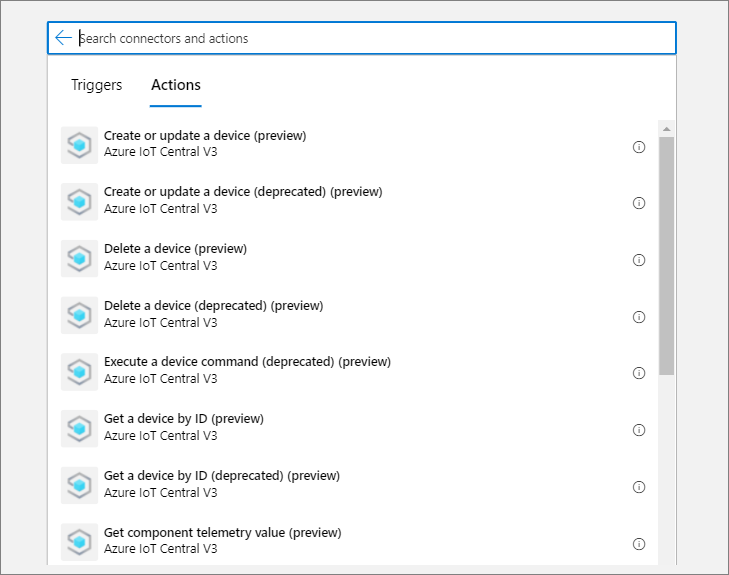
Lista de acciones
Para una lista completa de las acciones que admite el conector, consulte Acciones.
Create or update a device (Crear o actualizar un dispositivo)
Use esta acción para crear o actualizar un dispositivo en la aplicación de IoT Central.
| Campo | Descripción |
|---|---|
| Application | Elija en la lista de aplicaciones de IoT Central. |
| Dispositivo | Identificador único del dispositivo que se va a crear o actualizar. |
| Aprobados | Elija si el dispositivo se ha aprobado para conectarse a IoT Central. |
| Device Description (Descripción del dispositivo) | Descripción detallada del dispositivo. |
| Device Name (Nombre del dispositivo) | Nombre para mostrar del dispositivo. |
| Plantilla de dispositivo | Elija en la lista de plantillas de dispositivo de la aplicación de IoT Central. |
| Simulado | Elija si el dispositivo es simulado. |
Eliminar un dispositivo
Use esta acción para eliminar un dispositivo de la aplicación de IoT Central.
| Campo | Descripción |
|---|---|
| Application | Elija en la lista de aplicaciones de IoT Central. |
| Dispositivo | Identificador único del dispositivo que se va a eliminar. |
Execute a device command (Ejecutar un comando de dispositivo)
Use esta acción para ejecutar un comando definido en una de las interfaces del dispositivo.
| Campo | Descripción |
|---|---|
| Application | Elija en la lista de aplicaciones de IoT Central. |
| Dispositivo | El identificador único del dispositivo para ejecutar un comando. |
| Device Component (Componente de dispositivo) | La interfaz de la plantilla de dispositivo que contiene el comando. |
| Comando de dispositivo | Elija uno de los comandos de la interfaz seleccionada. |
| Plantilla de dispositivo | Elija en la lista de plantillas de dispositivo de la aplicación de IoT Central. |
| Device Command Request Payload (Carga de solicitud de comando de dispositivo) | Si el comando requiere una carga de solicitud, agréguela aquí. |
Nota:
No puede elegir un componente de dispositivo mientras no haya elegido una plantilla de dispositivo.
Obtener un dispositivo por identificador
Use esta acción para recuperar los detalles del dispositivo.
| Campo | Descripción |
|---|---|
| Application | Elija en la lista de aplicaciones de IoT Central. |
| Dispositivo | El identificador único del dispositivo para obtener los detalles. |
Puede usar los detalles que devuelven las expresiones dinámicas en otras acciones. Los detalles del dispositivo devueltos incluyen: Aprobado, cuerpo, Descripción del dispositivo, nombre de dispositivo, Plantilla de dispositivo, Aprovisionado y Simulado.
Get device cloud properties (Obtener propiedades en la nube del dispositivo)
Use esta acción para recuperar los valores de propiedad en la nube de un dispositivo específico.
| Campo | Descripción |
|---|---|
| Application | Elija en la lista de aplicaciones de IoT Central. |
| Dispositivo | El identificador único del dispositivo para obtener las propiedades de la nube. |
| Plantilla de dispositivo | Elija en la lista de plantillas de dispositivo de la aplicación de IoT Central. |
Puede usar los valores de propiedad en la nube que devuelven las expresiones dinámicas en otras acciones.
Get device properties (Obtener propiedades del dispositivo)
Use esta acción para recuperar los valores de propiedad de un dispositivo específico.
| Campo | Descripción |
|---|---|
| Application | Elija en la lista de aplicaciones de IoT Central. |
| Dispositivo | El identificador único del dispositivo para obtener las propiedades. |
| Plantilla de dispositivo | Elija en la lista de plantillas de dispositivo de la aplicación de IoT Central. |
Puede usar los valores de propiedad que devuelven las expresiones dinámicas en otras acciones.
Get device telemetry value (Obtener valor de telemetría del dispositivo)
Use esta acción para recuperar los valores de telemetría de un dispositivo específico.
| Campo | Descripción |
|---|---|
| Application | Elija en la lista de aplicaciones de IoT Central. |
| Dispositivo | El identificador único del dispositivo para obtener los valores de telemetría. |
| Plantilla de dispositivo | Elija en la lista de plantillas de dispositivo de la aplicación de IoT Central. |
Puede usar los valores de telemetría que devuelven las expresiones dinámicas en otras acciones.
Update device cloud properties (Actualizar propiedades en la nube del dispositivo)
Use esta acción para actualizar los valores de propiedad en la nube de un dispositivo específico.
| Campo | Descripción |
|---|---|
| Application | Elija en la lista de aplicaciones de IoT Central. |
| Dispositivo | El identificador único del dispositivo que se va a actualizar. |
| Plantilla de dispositivo | Elija en la lista de plantillas de dispositivo de la aplicación de IoT Central. |
| Propiedades de la nube | Después de elegir una plantilla de dispositivo, se agrega un campo por cada propiedad en la nube definida en la plantilla. |
Update device properties (Actualizar propiedades del dispositivo)
Use esta acción para actualizar los valores de propiedad grabables de un dispositivo específico.
| Campo | Descripción |
|---|---|
| Application | Elija en la lista de aplicaciones de IoT Central. |
| Dispositivo | El identificador único del dispositivo que se va a actualizar. |
| Plantilla de dispositivo | Elija en la lista de plantillas de dispositivo de la aplicación de IoT Central. |
| Propiedades editables | Después de elegir una plantilla de dispositivo, se agrega un campo por cada propiedad grabable definida en la plantilla. |
Pasos siguientes
Ahora que ha aprendido a crear una regla avanzada en la aplicación de Azure IoT Central, puede aprender a Analizar datos de dispositivo en la aplicación de Azure IoT Central.